Como redimensionar vídeos online: soluções gratuitas e online para iniciantes
Um tempo atrás, eu queria carregar o mesmo vídeo em várias plataformas sociais como Instagram, TikTok e Facebook. Isso me fez perceber que todas essas plataformas têm diferentes proporções e preciso redimensionar meu vídeo antes de carregá-lo. Felizmente, com as ferramentas certas, eu pude facilmente redimensionar um vídeo online e você também pode. Aqui, mostrarei como ajustar ou redimensionar seus vídeos usando diferentes ferramentas online, como um profissional.
Parte 1: Por que você pode querer redimensionar seus videoclipes?
Antes de aprender várias técnicas para redimensionar um vídeo online, vamos descobrir por que tantas pessoas gostariam de fazer o mesmo:
Redução de tamanho: é provável que você queira compartilhar o vídeo com outras pessoas e pode achar difícil fazê-lo devido ao seu tamanho pesado. Nesse caso, você pode apenas reduzir seu tamanho alterando sua taxa de quadros ou proporção.
Otimização: você também pode querer redimensionar o vídeo antes de publicá-lo em plataformas sociais como YouTube, Facebook, Instagram e outras, pois elas têm requisitos de vídeo diferentes.
Outros motivos: pode haver vários outros motivos para otimizar um vídeo, como redimensioná-lo antes de enviá-lo por e-mail para alguém, para edição de vídeo e assim por diante.
Parte 2: Que tipos de ajustes você pode fazer em seus vídeos?
A edição de vídeo é um conceito amplo e você pode querer implementar os seguintes efeitos em seus vídeos enquanto trabalha neles:
Ajuste de quadro: alterando o quadro central do vídeo de acordo com suas necessidades ou alterando sua taxa de quadros para otimizar seu tamanho.
Zoom in/out: Neste, você aumenta o zoom em um objeto específico ou reduz o zoom de um quadro durante a transição.
Panorâmica: A panorâmica de vídeo é uma técnica de transição popular na qual o quadro se move horizontalmente nas direções direita/esquerda.
Corte: Assim como as imagens, também podemos cortar a tela geral/tela do vídeo em uma proporção preferida.
Aparar: Ao aparar, alteramos a duração do vídeo removendo quaisquer segmentos indesejados.
Ajuste de velocidade: Esta é uma técnica útil na qual alteramos a velocidade de reprodução do vídeo (avanço rápido ou câmera lenta).
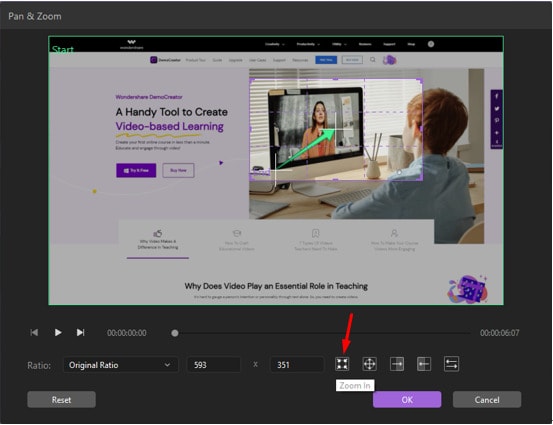
Parte 3: Como redimensionar seus vídeos de forma eficaz com o DemoCreator?
Uma das melhores maneiras de redimensionar um vídeo é usando uma ferramenta confiável como o Wondershare DemoCreator. Esse aplicativo completo pode ajudá-lo a gravar a tela do seu sistema e editar seus vídeos com vários recursos prontamente disponíveis. Portanto, você pode facilmente usar o aplicativo para implementar vários efeitos de edição e preparar seus vídeos para diferentes plataformas sociais.
Método 1: Ajustando a taxa de quadros e o tamanho do vídeo durante a gravação
Se você não quiser perder tempo editando, basta tomar algumas medidas preventivas durante a gravação do vídeo. Para fazer isso, primeiro você precisa conhecer as dimensões gerais e as proporções de várias plataformas de mídia social.
|
Mídia |
Dimensões do vídeo |
Proporção da tela |
Formatos |
Tamanho máximo |
Comprimento máximo |
|---|---|---|---|---|---|
|
Postagens no Facebook |
1280 x 720 pixels |
16:9 or 9:16 |
MP4 ou MOV |
2GB |
120 minutos |
|
Facebook Stories |
500 x 500 pixels (min) |
9:16 |
MP4 ou MOV |
4GB |
15 segundos |
|
YouTube |
240p to 2160p |
16:9 |
MOV, AVI, MP4, FLV, WMV, e mais. |
128GB |
12 horas |
|
Postagens do Instagram |
600 x 600 pixels (min) |
16:9, 1:1, or 4:5 |
MP4 ou MOV |
4GB |
60 seconds |
|
Instagram Stories |
600 x 1067 pixels (min) |
9:16 |
MP4 or MOV |
4GB |
15 segundos |
|
IGTV |
720p (min) |
9:16 |
MP4 |
3.6GB |
60 minutos |
|
TikTok |
1080×1920 pixels |
9:16 |
MP4 ou MOV |
287.6MB |
60 seconds |
|
|
320p até 1280p |
1:2.39 ou 2.39:1 |
MP4 ou MOV |
512MB |
140 segundos |
Ótimo! Agora, quando você conhece as proporções e dimensões preferidas para várias plataformas, pode facilmente obter a ajuda do DemoCreator. Para gravar sua tela, basta iniciar o Wondershare DemoCreator e selecionar um modo de gravação em sua tela inicial.

Depois, você pode simplesmente configurar a entrada de áudio (como o microfone ou o som do sistema) e também a entrada da webcam. Aqui, você pode acessar as configurações de personalização para configurar manualmente uma área para gravação na tela. Você também pode selecionar uma taxa de quadros para gravação de vídeo no DemoCreator.
Depois, basta clicar no ícone vermelho para começar a gravar sua tela na taxa de quadros e proporção selecionadas.
Método 2: Use o Editor de vídeo DemoCreator para redimensionar e ajustar seu vídeo
Como listei acima, o Wondershare DemoCreator também oferece uma ferramenta de edição de vídeo embutida que você pode acessar de sua casa. Assim que a interface do editor de vídeo for aberta, basta carregar seu vídeo e arrastá-lo e soltá-lo na linha do tempo no painel inferior.
Depois, você pode usar os recursos embutidos do DemoCreator para fazer todos os tipos de edições e aplicar vários efeitos ao vídeo.
- Ampliar ou reduzir o vídeo
Depois de carregar o vídeo, você pode ir para a seção “Efeitos” na barra lateral, encontrar o recurso “Pan & Zoom” e soltá-lo no vídeo na linha do tempo. Agora você pode selecionar o efeito para encontrar os recursos de zoom in e zoom out no painel inferior. Também existem disposições para ajustar a proporção do vídeo aqui ou alterar sua área focal. 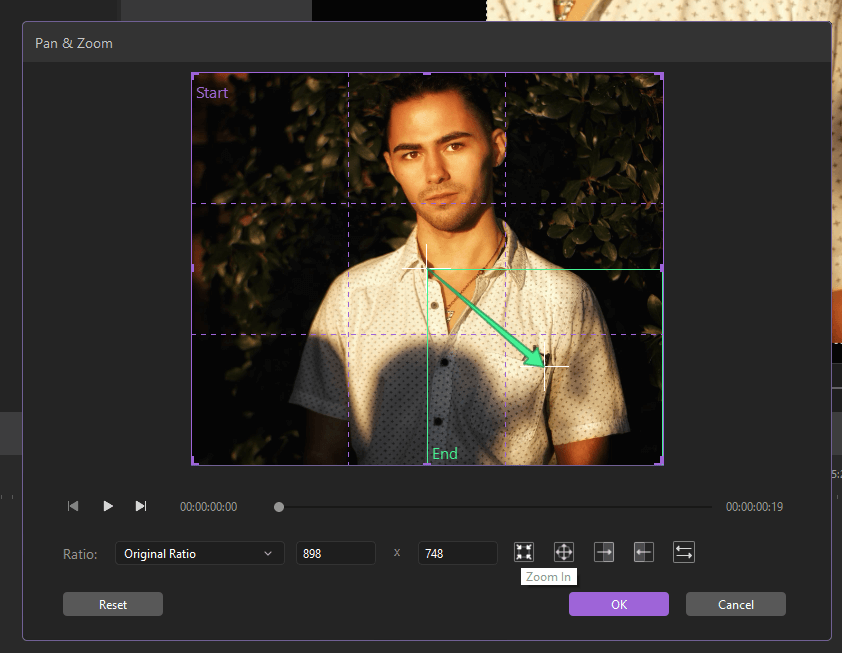
- Deslocar ou trocar a tela
Na mesma janela Panorâmica e Zoom do DemoCreator, você também pode encontrar mais três opções na parte inferior. Usando-as, você pode aplicar os efeitos panorâmico à esquerda ou à direita para mover a tela em qualquer direção desejada. Há também um efeito Swap que você pode aplicar para trocar as partes inicial e final do vídeo.
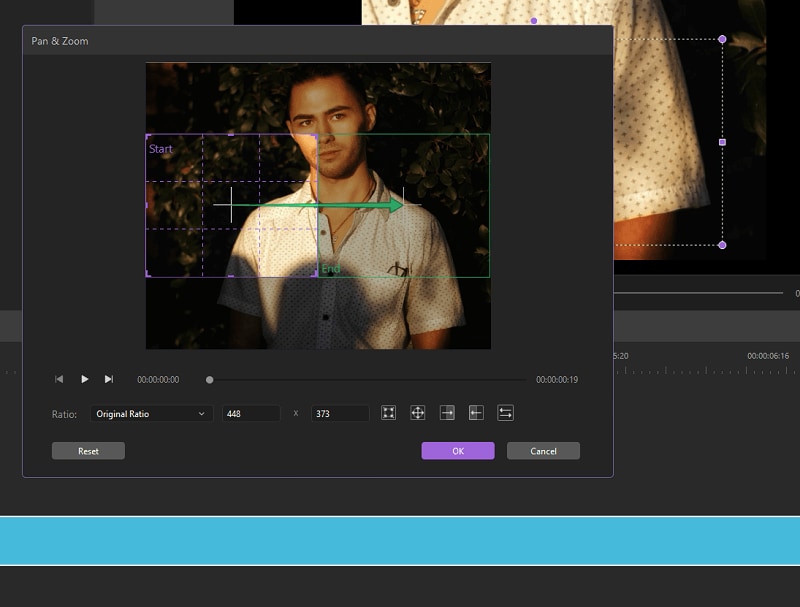
- Corte seu vídeo
Usando a ferramenta de edição DemoCreator, você também pode cortar a tela do seu vídeo. Assim que o vídeo for adicionado à linha do tempo, você pode clicar no ícone de recorte na barra de ferramentas. Isso abrirá uma nova janela, permitindo que você selecione manualmente a área da janela que deseja recortar.
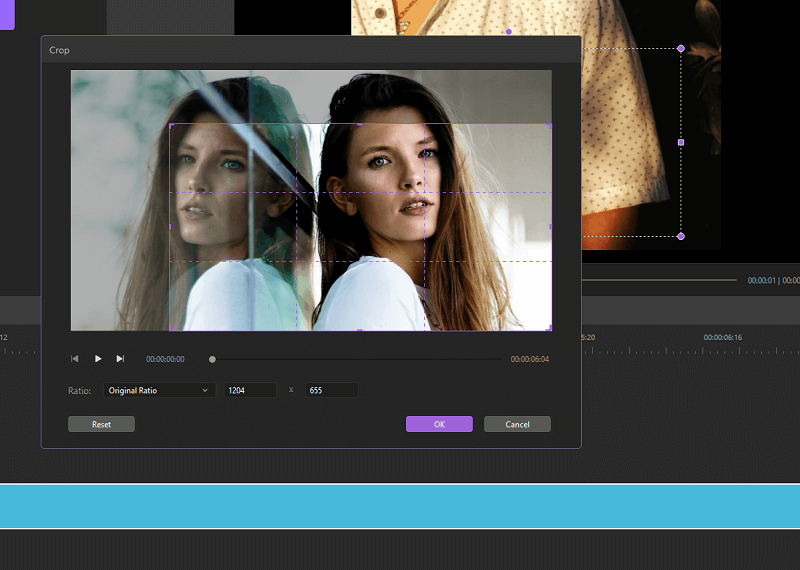
- Apare seu vídeo
Na edição de vídeo, muitas vezes queremos nos livrar de qualquer segmento indesejado do clipe. Para fazer isso, basta soltar o vídeo na linha do tempo na parte inferior e mover o cursor até o final do clipe (seu ícone mudaria para roxo). Agora você pode arrastar o cursor para trás ou para frente para aparar o clipe e também pode clicar no ícone do marcador na barra de ferramentas para adicionar marcadores entre eles.
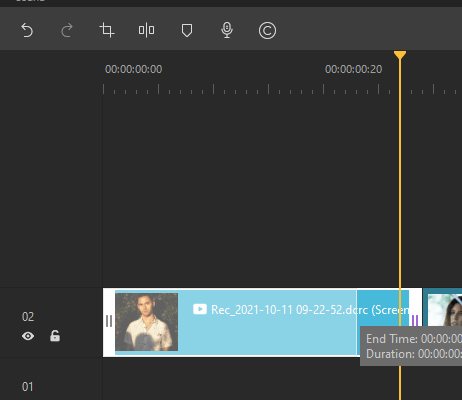
- Ajuste a velocidade do vídeo
Existem também várias outras opções de edição que você pode acessar no DemoCreator. Depois de selecionar o clipe, você terá opções para alterar sua velocidade de reprodução, opacidade, composição e muito mais ao lado. Você pode apenas usar as opções do controle deslizante para configurar um valor preferido para sua reprodução e outros parâmetros.
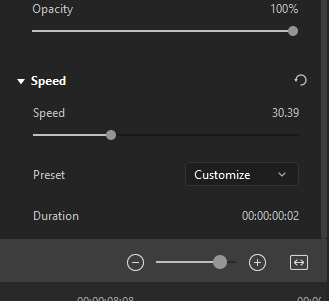
Parte 4: 7 melhores soluções para redimensionar um vídeo online em qualquer plataforma
Embora existam muitas opções para redimensionar um vídeo online, eu recomendaria tentar as seguintes soluções, pois são fáceis de usar e também oferecem resultados profissionais.
O Editor de vídeo do Adobe Spark está disponível online e pode ajudá-lo a fazer todos os tipos de edições básicas em qualquer lugar. Depois de enviar um vídeo, você pode dimensioná-lo, apará-lo, cortá-lo ou redimensioná-lo facilmente de acordo com suas necessidades.
A melhor parte é que o Adobe Spark já apresenta diferentes proporções para todas as principais plataformas de mídia social. Você pode simplesmente selecionar qualquer predefinição existente e redimensionar seu vídeo para a plataforma de destino online.
Prós
- Rápido e fácil de usar
- Toneladas de predefinições para as principais plataformas sociais
Contras
- Opções de edição limitadas
- Um pouco caro
Preço: US$ 9,99 por mês
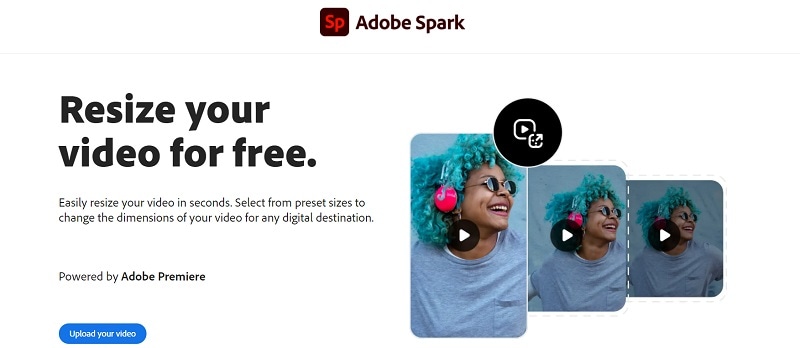
Clideo é outro editor de vídeo online popular que você pode usar para atender às suas necessidades. O aplicativo fornece um recurso contínuo para redimensionar um vídeoonline que você pode utilizar sem qualquer experiência anterior.
Além de fornecer opções personalizadas de redimensionamento de vídeo, também permite selecionar qualquer predefinição para várias plataformas de mídia social. A Clideo também criou uma solução inteligente para deixar seus vídeos verticais na horizontal e vice-versa.
Prós
- Toneladas de recursos avançados em um só lugar
- Também pode converter seus vídeos para mais de 20 formatos
Contras
- Caro
Preço: $ 9 por mês
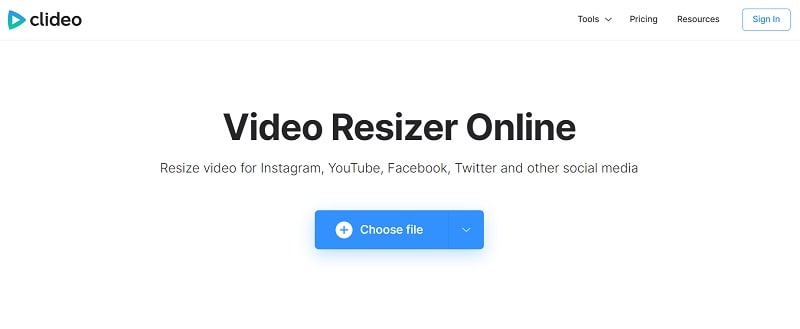
Como o nome sugere, EZGIF oferece várias opções para criar, converter e editar GIFs. No entanto, existe uma opção dedicada em seu site para redimensionar um vídeo online, e isso também é gratuito.
Você pode enviar um vídeo do seu sistema ou apenas colar seu URL na interface do EZGIF. Posteriormente, você pode selecionar sua proporção e definir manualmente uma taxa de quadros preferida. Posteriormente, você pode exportar o vídeo redimensionado para qualquer formato compatível, como MP4, MOV, FLV, AVI e assim por diante.
Prós
- Gratuito e fácil de usar
Contras
- Nenhum outro recurso de edição de vídeo
- O tamanho máximo de vídeo suportado é de apenas 100 MB
Preço: Gratuito
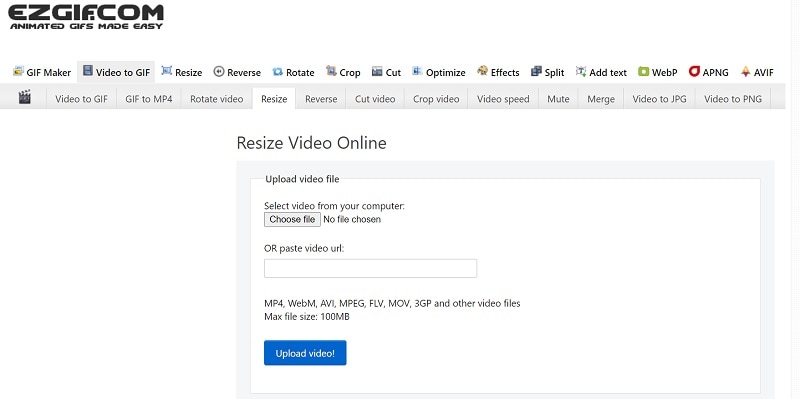
Se você está procurando uma solução básica para redimensionar um vídeo online, também pode tentar esta opção. Embora não tenha um editor de vídeo designado, ele lhe dará acesso para redimensionar seu vídeo manualmente.
Para atender às suas necessidades, basta acessar o site e enviar seu vídeo. Posteriormente, você pode definir manualmente a largura e a altura do vídeo e exportá-lo em um formato de sua preferência. Ele suporta a exportação de vídeos em vários formatos, como MOV, MP4, FLV, AVI, WMV, 3GP e muito mais.
Prós
- Processamento rápido
- Disponível gratuitamente
Contras
- Um pouco difícil de usar
- Nenhum processamento em lote suportado
Preço: Gratuito
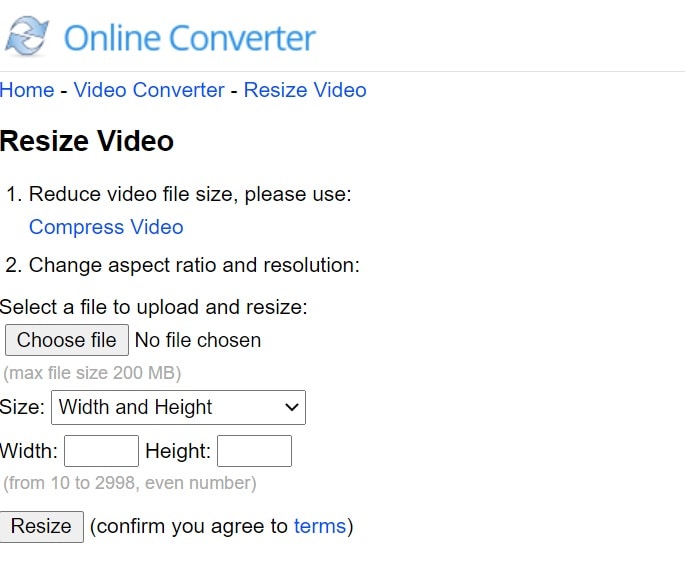
O Veed.io criou uma das ferramentas da Web mais avançadas que você pode usar para redimensionar um vídeo online. Ele fornece suporte contínuo para a edição completa de vídeos em HD.
Além de redimensioná-los, você também pode usar a ferramenta online para recortar ou aparar seus vídeos. A melhor parte é que existem todos os tipos de predefinições para YouTube, Facebook, Instagram, Twitter e outras plataformas que você pode escolher para redimensionar seus vídeos facilmente.
Prós
- Rápido e fácil de usar
- Oferece várias outras opções de edição
Contras
- A versão gratuita tem uma restrição de tamanho de vídeo de 50 MB
- Sua versão premium é cara
Preço: Gratuito ou $ 12 por mês
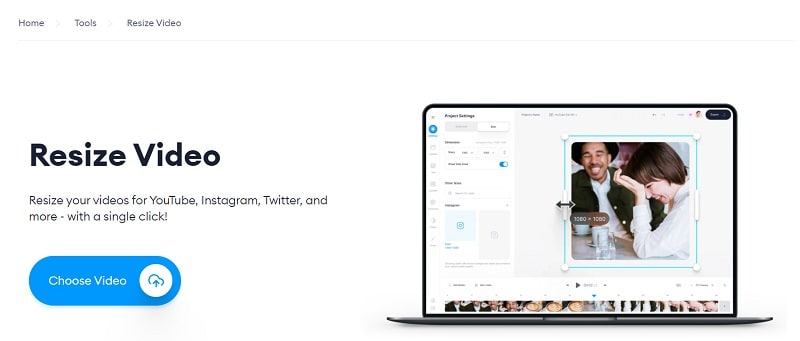
O Animaker também criou outra solução rápida e eficaz para redimensionar um vídeo online. Para usá-lo, basta enviar seu vídeo para o site e selecionar uma proporção como 1:1, 16:9, 9:16 e assim por diante.
Posteriormente, a ferramenta online processa automaticamente o vídeo e o redimensiona adequadamente. Posteriormente, você pode baixar o vídeo redimensionado ou compartilhá-lo diretamente em mais de 20 plataformas de mídia social compatíveis.
Prós
- Disponível gratuitamente
- Suporta várias plataformas sociais
Contras
- Pode ser complicado de usar
- Não suporta a conversão de vários vídeos de uma só vez
Preço: Gratuito

Por fim, você também pode contar com a ajuda do Fastreel, que é um editor de vídeo online diversificado desenvolvido pela Movavi. Depois de carregar seu vídeo, você pode selecionar a proporção de aspecto desejada, aumentar/diminuir o zoom e cortar o quadro para atender às suas necessidades.
Embora a ferramenta forneça uma solução inteligente para redimensionar um vídeo online, sua versão gratuita deixa uma marca d'água em seus vídeos. Para evitar isso, você pode simplesmente atualizar para uma versão premium do Fastreel.
Prós
- Toneladas de opções de edição de vídeo
- Várias predefinições para plataformas de mídia social
Contras
- A versão gratuita deixa uma marca d'água
- Caro
Preço: Gratuito (com marca d'água), US$ 5,99 por vídeo ou US$ 19,95 por mês
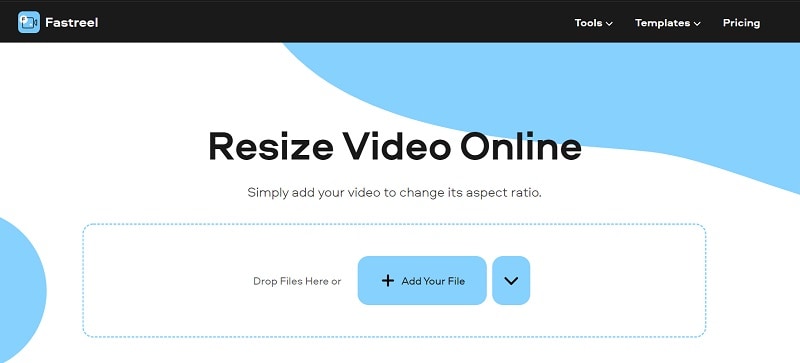
Parte 5: Conclusão
Tenho certeza de que o guia o ajudou a escolher a melhor opção para redimensionar um vídeo online. Para lhe ajudar a redimensionar um vídeo online, listei 7 ferramentas diferentes que você pode explorar em qualquer plataforma. Embora algumas dessas ferramentas estejam disponíveis gratuitamente, algumas delas têm recursos restritos para seus usuários premium. No entanto, se você quiser experimentar as melhores soluções de gravação e edição de vídeo, basta experimentar o Wondershare DemoCreator. Um gravador e editor de vídeo fácil de usar, é equipado com vários recursos, permitindo que você crie conteúdo informativo e criativo rapidamente.



David
chief Editor